
Аис1
.pdf
Расщепление и слияние моделей
Порядок выполнения расщепление модели:
1.Открыть модель.
2.На диаграмме А2 в контекстном меню блока "Сборка и тестирование компьютеров" выбрать команду Split model.
3.В открывшемся диалоговом окне Split Option:
3.1. задать имя новой модели "Сборка и тестирование компьютеров"; 3.2.для копирования всех словарей объектов из диаграммы-источника в диаграммуцель установить флажок Copy entire dictionaries.
4.Щелкнуть по кнопке ОК.
5.В браузере должна появиться новая модель с именем «Сборка и тестирование компьюте-ров», а на диаграмме А0 модели "Деятельность компании" появиться стрелка вызова с именем "Сборка и тестирование компьютеров.
6.Произвести настройку свойств новой диаграммы.
7.Создать в новой модели "Сборка и тестирование компьютеров" граничная стрелку "Неис-правные компоненты". На диаграмме А0 это будет стрелка выхода от работ "Сборка настольных компьютеров", "Тестирование компьютеров" и "Сборка ноутбуков".
Произвести слияние модели по алгоритму:
1.Открыть диаграмму А2 модели "Деятельность компании".
2.В контекстном меню блока "Сборка и тестирование компьютеров" выбрать команду
Merge model.
3.В диалоговом окне Continue with Merge? установить флажок опции Cut/Paste entire dictionaries.
4.Щелкнуть по кнопке ОК. В браузере видно, что две модели слились. Модель "Сборка
итести-рование компьютеров" осталась и может быть сохранена в отдельном файле.
5.На диаграмме А0 модели "Деятельность компании" исчезла стрелка вызова "Сборка
итести-рование компьютеров». Появившуюся неразрешенную граничную стрелку
"Неисправные компоненты" направить к входу блока "Отгрузка и получение". 6. Сохранить полученную модель.
251

Создание диаграммы IDEF3 и ее сценария
На основе анализа деятельности предприятия и бесед с экспертами сделаны следующие выводы:
1.К компонентам (комплектующим) устанавливаем на компьютер относятся: материнская плата и винчестер, флоппи-дисковод, CD-дисковод и модем.
2.Для проверки работоспособности компьютера необходимо перед тестированием установить операционную систему и дополнительное программное обеспечение.
3.Компоненты - это комплектующие компьютера согласно разработанной спецификации. Для функции «Подготовка компонентов» должна существовать ссылка на набор компонентов.
4.После определения перечня требуемых компонентов можно осуществлять их установку. Т.о. процесс подготовки компонентов содержит процесса установки компонентов.
5.При моделировании процесса подготовки компонентов необходимо использовать стрелку типа «Object Flow», т.к. именно такая стрелка отображает движение объектов, а не информации.
6.После установки материнской платы и винчестера может производиться монтаж обоих дис-ководов и модема.
7.На следующем этапе производится установка операционной системы.
8.Прежде, чем инсталлировать пользовательское ПО, необходимо, в соответствии с указаниями заказчика, его приобрести. Для указания соответствующим службам необходимости приобретения требуемого ПО с целью его инсталляции следует ввести ссылку с именем «Программное обеспечение», которая должна быть связана стрелкой типа Referent с блоком «Инсталляция ОС» и «Инсталляция дополнительного ПО».
252
9. После установки ОС процесс подготовки компьютера может быть закончен или может быть продолжен путем инсталляции дополнительного пользовательского ПО.
Алгоритм создания диаграммы:
1.Открыть диаграмму А2 и декомпозировать блок «Сборка настольных компьютеров».
2.В диалоговом окне Activity Box Count установить число блоков декомпозиции 5 и включить переключатель нотации IDEF3.
3.На созданной диаграмме IDEF3 с помощью опций диалогового окна Diagram Properties задать необходимые свойства новой диаграммы.
4.Произвести настройку свойств блоков UOW диаграмм IDEF3 с помощью опций диалогового окна Activity Propertie.s
4.1.правой кнопкой мыши щелкнуть по блоку №1:
4.1.1.в контекстном меню выбрать команду Name, в открывшейся одноименной вкладке задать имя блоку «Подготовка компонентов»;
4.1.2.открыть вкладку Definition задать определение блока «Подготавливаются все компоненты компьютера согласно спецификации заказа»;
4.1.3.на вкладке UOW внести в соответствующие текстовые окна следующие свойства блока:
4.1.3.1.Objects - компоненты: винчестеры, корпуса, материнские платы, видеокарты, звуковые карты, дисководы CD-ROM и флоппи, модемы, программное обеспечение; 4.1.3.2.Facts - доступные операционные системы: Windows 98, Windows NT, Windows
2000;
4.1.3.3.Constrains - установка модема требует установки дополнительного программного обеспечения; 4.2.для блока №2 задать имя «Установка материнской платы и винчестера». Задать остальные свойства блока;
4.3.для блока №3 задать имя «Установка модема». Задать остальные свойства блока;
4.4.для блока №4 задать имя «Установка дисковода CD-ROM». Задать остальные свойства блока; 4.5.для блока №5 задать имя «Установка флоппи-дисковода». Задать остальные свойства блока;
4.6.дважды щелкнуть по кнопке Activity Box и поочередно добавить блок №6 с именем «Инсталляция операционной системы» и блок №7 с именем «Инсталляция дополнительного программного обеспечения». Задать остальные свойства блоков.
5.Для создания ссылки:
5.1.щелкнуть по кнопке Referent;
5.2.указать курсором место расположения рисунка ссылки;
5.3.в диалоговом окне Referent присвоить ссылки имя «Компоненты»; 5.4.щелкнуть по кнопке ОК;
5.5.с помощью опций диалогового окна Referent Properties задать свойства ссылки; 5.6.щелкнуть по кнопке ОК.
6.Связать стрелкой типа Referent ссылку и блок «Подготовка компонентов»: 6.1.щелкнуть по кнопке Arrow и соединить стрелкой блок и ссылку; 6.2.открыть вкладку Style диалогового окна Arrow Properties. Установить стиль стрелки Referent;
6.3.при необходимости задать/изменить другие свойства этой стрелки.
7.Связать стрелкой типа Object Flow выход блока «Подготовка компонентов» и вход блока «Установка материнской платы и винчестера».
8.Для выполнения установки компонентов:
8.1.щелкнуть по кнопке Junction на панели инструментов; 8.2.указать место расположения пиктограммы;
8.3.в открывшемся диалоговом окне Select Junction Type выбрать тип слияния
Asynchronous Or;
8.4.соединить стрелкой блок 2 и пиктограмму перекрестка; 8.5.соединить стрелками перекресток и пиктограммы блоков 3,4,5;
8.6.присвоить имя перекрестку «Компоненты, требуемые в спецификации заказа». 9. Установить еще один перекресток типа Asynchronous Or, указывающий, что после
установки одно или нескольких компонентов производится установка операционной системы. Соединить стрелкой соответствующие блоки и перекресток.
253
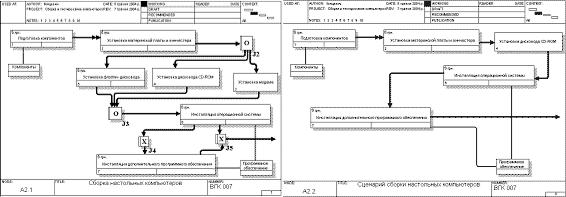
10.Так как инсталляция дополнительного ПО может быть или не быть, то:
10.1. для моделирования процесса инсталляции - создать перекресток типа Exclusively Or (исключающее ИЛИ). Связать через этот перекресток блоки 6 и 7; 10.2.если процесса инсталляции дополнительного ПО не предусматривается, то: 10.2.1.после первого перекрестка типа Exclusively Or создать второй перекресток такого же типа; 10.2.2.соединить стрелкой первый и второй перекресток;
10.2.3.соединить стрелкой блок 7 и второй перекресток.
11.Закончить создание диаграммы IDEF3 построением граничной стрелки от второго перекрестка.
Сценарий будет создаваться для процесса установки дисковода CD-ROM. Алгоритм выполнения занятия:
1.В активной диаграмме «Сборка настольных компьютеров» выполнить команду
Diagram/Add IDEF3 Scenario.
2.В открывшемся диалоговом окне Add New IDEF3 Scenario Diagram:
2.1.в текстовой строке Name of new diagram задать имя сценария «Сценарий сборки настольных компьютеров»; 2.2.установить переключатель создания сценария для диаграммы декомпозиции;
2.3.в перечне Source Diagram Name указать имя диаграммы-источника; 2.4.установить флажок копирование всех объектов диаграммы источника Copy contents of source diagram.
3.Настроить свойства диаграммы сценария.
4.Удалить элементы, не относящиеся к сценарию действий по сборке настольных компьютеров.
5.Сохранить полученную модель.
Функционально-стоимостной анализ
ABC - методика функционально-стоимостного анализа для идентификации истинных генераторов затрат на предприятии/организации. Методика предназначена для определения общей стоимости реализации целевого технологического процесса и представляет собой соглашение об учете, используемое для определения как затрат, возникающих на каждом этапе процесса, так и суммарных затрат.
ВBPwin модуль ABC применяется для:
понимания происхождения выходных затрат и определения их стоимости;
определение действительной стоимости производства продукта;
определения требуемых ресурсов;
определение действительной стоимости поддержки клиента;
оценки и анализа затрат на осуществление различных видов деятельности;
облегчения выбора оптимальной модели процесса при реорганизации деятельности предприятия;
выделения наиболее дорогостоящих операций для их реинжиниринга.
254
Применение модуля ABC и имеющихся в BPwin средств подготовки отчетов позволяет обеспечить корпоративную стратегию управления хозяйственной деятельностью.
ABC включает следующие основные понятия:
объект затрат– цель существования функции процесса, т.е. основной выход. Стоимостью це-левого технологического процесса будет являться суммарная стоимость всех объектов затрат. Ре-зультат расчета суммарной стоимости представляется на контекстной диаграмме;
движитель затрат - входы и управления функции, определяющие ее существование
ивлияющие на срок ее действия;
центры затрат - различные статьи расходов.
Функционально-стоимостной анализ проводится только при полностью созданной модели процесса, т.е. когда модель:
последовательная - следует синтаксическим правилам IDEF0;
корректная – полностью отражает процесс;
полная - охватывает всю рассматриваемую область;
стабильная - проходит цикл экспертизы без изменений.
Метод ABC может быть осуществлен в любой модели BPwin путем задания в объекте затрат применяемой валюты, как единицы измерения затрат, или значения временного периода.
Для эффективного использования механизма стоимостного анализа сначала строится функциональная модель существующей организации работы - AS-IS (как есть). На основании этой модели анализируются существующие процессы, изучаются имеющиеся потоки данных, определяются возможность изменения их направления, и строится модель ТО-ВЕ. Рекомендуется строить несколько моделей ТО-ВЕ, из которых по определенному авторским коллективом критерию выбирается лучшая.
Механизм поддержки ABC в BPwin, хотя и учитывает стоимость выполнения каждой работы, продолжительность каждой работы по времени и сколько раз необходимо выполнить работу в течение одного цикла бизнес-процесса, все же дает довольно грубые оценки и, к тому же требует, чтобы все диаграммы, для которых производится оценка, были выполнены в IDEF0. Результаты функционально стоимостного анализа отображаются непосредственно на диаграммах. В левом нижнем углу прямоугольника блока может показываться либо стоимость (по умолчанию), либо продолжительность, либо частота проведения функции (диапазон измерения времени в списке Unit of measurement достаточен для большинства случаев - от секунд до лет).
Использование категорий UDP
Алгоритм выполнения упражнения:
1.Выполнить команду Dictionary/UDP Keywords. В открывшемся диалоговом окне словаря ключевых слов UDP Keyword Dictionary :
1.1.внести новое ключевое слово UDP: «Расход ресурсов»;
1.2.щелкнуть по кнопке New (Insert). Внести новое ключевое слово «Документация»; 1.3.щелкнуть по кнопке New (Insert). Внести новое ключевое слово «Информационная сис-тема»; 1.4.щелкнуть по кнопке ОК.
2.Для создания UDP:
2.1.выполнить команду Dictionary/UDP;
2.2.в открывшемся словаре UDP Dictionary внести имя нового UDP «Приложение»; 2.3.в колонке UDP Datatype задать тип UDP Text List (Multiple selection);
2.4. щелкнуть по ячейке в колонке значений UDP Value;
2.5.в открывшемся диалоговом окне Text UDP List Editor ввести значение UDP «Модуль оформления заказов»;
2.6.щелкнуть по кнопке New (Insert), ввести следующее значение UDP «Модуль процедур сборки и поиска неисправностей»;
2.7.аналогичным образом ввести еще 2 значения данного UDP: «Модуль создания и контроля расписания выполнения работ» и «Модуль учета комплектующих и оборудования»;
255

2.8.для подключения к UDP ключевого слова в ячейке колонки Keyword щелкнуть по полю выбора и установить флажок у ключевого слова «Информационная система».
3.Создать UDP согласно данным, приведенным в таблице 1.
4.Для присвоения пользовательского свойства UDP конкретной функции следует:
4.1.щелкнуть по блоку «Сборка настольных компьютеров» правой кнопкой мыши и выбрать в контекстном меню команду UDP. В открывшемся диалоговом окне Activity Properties на вкладке UDP Values в ячейке столбца Value щелкнуть по кнопке в строке:
4.1.1.Приложение, и в открывшемся списке установить флажки возле значений «Модуль учета комплектующих и оборудования» и «Модуль процедур сборки и поиска неисправностей»; 4.1.2.Расход электроэнергии и ввести значение 20;
4.1.3.Загрязнение окружающей среды, и в открывшемся списке установить флажок возле значения «Среднее»; 4.1.4.щелкнуть по кнопке ОК;
4.2.аналогичным образом внести значения UDP для остальных блоков данной диаграммы согласно данным, приведенным в таблице 2.После внесения UDP типа Command или Command List щелчок по кнопке приведет к запуску соответствующего приложения, поэтому для того, чтобы соответствующее приложение было запущено необходимо, чтобы оно было предварительно создано.
5.Для исключения отображения UDP с ключевыми словами «Информационная система»:
5.1.в диалоговом окне Activity Properties щелкнуть по кнопке Filter;
5.2.в появившемся диалоговом окне Diagram Object UDP Filter отключить ключевые слова "Информационная система";
5.3.щелкнуть по кнопке по ОК. В результате в диалоговом окне Activity Properties не будут отображаться UDP с ключевыми словами «Информационная система».
6.При необходимости аналогичным образом можно задать пользовательские свойства UDP стрелкам диаграммы.
7.Для создания отчета по UDP выполнить команду Tools/Report/Diagram Object Report:
7.1.в открывшемся диалоговом окне у Diagram Object Report установить следующие опции отчета:
- Start from Activity: A2. Сборка и тестирование компьютеров;
- Number of Levels: 2;
- User Defined Properties: Расход электроэнергии;
- Report Format: RPTwin;
7.2.щелкнуть по кнопке Report и сохранить отчет в указанном месте на жестком диске;
7.3.запускается генератор отчетов RPTwin и в появившемся диалоговом окне New Report необходимо указать тип отчета Columnar;
7.4.для отображения в отчете суммарного расхода электроэнергии:
7.4.1.выполнить команду Insert/Formula Field; 7.4.2.переместите маркер в секцию отчета Page Footer; 7.4.3.щелкнуть один раз;
7.4.4.в появившемся диалоговом окне Formula Editor в поле Formula внести текст формулы: Sum ({"Расход электроэнергии"});
7.4.5.щелкнуть по кнопке ОК. Отчет показывается в окне просмотра. В нижней части страницы расположено суммирующее поле - результат вычисления расхода электроэнергии по формуле.
8.Сохранить полученную модель.
Таблица 1.
|
|
|
|
|
|
|
Наименование UDP |
|
Тип |
|
Значение |
|
Клю |
|
|
|
|
|
|
|
Дополнительная |
|
|
|
Winword.EXE samplel.doc |
|
|
|
Command List |
|
Winword.EXE sample2.do |
|
Доку |
|
документация |
|
|
|
|||
|
|
|
cPOWERPNT.EXE sample3.ppt |
|
|
|
|
|
|
|
|
|
|
|
|
|
|
|
|
|
|
|
|
|
|
|
|
История изменения |
|
Paragraph Text |
|
|
|
Доку |
|
|
|
|
|
|
|
256
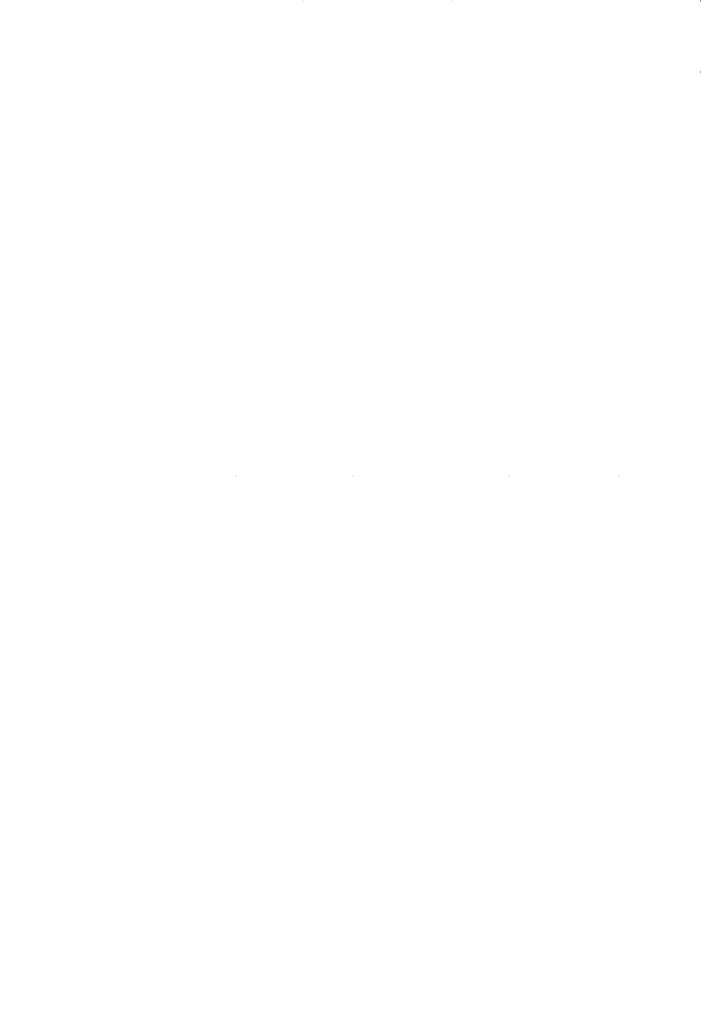
|
|
|
|
|
|
|
|
|
|
|
|
|
|
|
|
|
|
|
|
|
|
|
|
|
|
Очень высокое |
|
|
|
|
|
||
Загрязнение окружающей |
|
Text List (Single |
|
|
высокое |
|
|
|
|
|
||||||
среды |
|
|
|
Selection) |
|
|
среднее |
|
|
|
|
|
||||
|
|
|
|
|
|
|
|
|
низкое |
|
|
|
|
|
|
|
|
|
|
|
|
|
|
|
|
|
|
|
|
|
|
||
Расход электроэнергии |
|
Rea lNumber |
|
|
|
|
|
|
|
|
Расход ресур |
|||||
|
|
|
|
|
|
|
|
|
|
|
|
|
|
|
|
|
Таблица 2. |
|
|
|
|
|
|
|
|
|
|
|
|
|
|
|
|
Имя работы |
|
Дополнитель |
|
|
|
|
|
|
|
|
Расход |
|
||||
|
ная |
|
|
|
Приложения |
|
|
Изменения |
|
|||||||
(Activity Name) |
|
|
|
|
|
|
|
электроэнергии |
||||||||
|
документация |
|
|
|
|
|
|
|
|
|||||||
|
|
|
|
|
|
|
|
|
|
|
|
|
|
|||
|
|
|
|
|
|
|
|
|
|
|
|
|
|
|
||
|
|
|
|
|
|
Модуль учета |
|
|
|
|
|
|
|
|
||
Сборка |
|
|
|
|
|
комплектующих и |
|
|
|
|
|
|
|
|||
|
|
|
|
|
оборудования; |
|
|
|
|
|
|
|
|
|||
настольных |
|
|
|
|
|
|
|
|
|
20,00 |
|
|
|
|||
|
|
|
|
|
модуль процедур |
|
|
|
|
|
|
|||||
компьютеров |
|
|
|
|
|
|
|
|
|
|
|
|
||||
|
|
|
|
|
сборки и поиска |
|
|
|
|
|
|
|
||||
|
|
|
|
|
|
|
|
|
|
|
|
|
||||
|
|
|
|
|
|
неисправностей |
|
|
|
|
|
|
|
|||
|
|
|
|
|
|
|
|
|
|
|
|
|
|
|
||
|
|
|
|
|
|
Модуль учета |
|
|
|
|
|
|
|
|
||
|
|
|
|
|
|
комплектующих и |
|
|
|
|
|
|
|
|||
Сборка ноутбуков |
|
|
|
|
|
оборудования; модуль |
|
|
|
25,00 |
|
|
|
|||
|
|
|
|
|
процедур сборки и |
|
|
|
|
|
|
|||||
|
|
|
|
|
|
|
|
|
|
|
|
|
||||
|
|
|
|
|
|
поиска |
|
|
|
|
|
|
|
|
||
|
|
|
|
|
|
неисправностей |
|
|
|
|
|
|
|
|||
|
|
|
|
|
|
|
|
|
|
|
|
|
|
|
||
|
|
|
|
|
|
Модуль учета |
|
|
|
|
|
|
|
|
||
|
|
|
|
|
|
комплектующих и |
|
|
|
|
|
|
|
|||
Тестирование |
|
|
|
|
|
оборудования; модуль |
|
|
|
40,00 |
|
|
|
|||
компьютеров |
|
|
|
|
|
процедур сборки и |
|
|
|
|
|
|
||||
|
|
|
|
|
|
|
|
|
|
|
|
|||||
|
|
|
|
|
|
поиска |
|
|
|
|
|
|
|
|
||
|
|
|
|
|
|
неисправностей |
|
|
|
|
|
|
|
|||
|
|
|
|
|
|
|
|
|
|
|
|
|
|
|
|
|
Отслеживание |
|
|
|
|
|
|
|
|
|
|
|
|
|
|
|
|
расписания и |
|
Winword.EXE |
|
Модуль создания и |
|
История |
|
|
|
|
|
|||||
управления |
|
|
контроля расписания |
|
изменения |
|
10,00 |
|
|
|
||||||
|
sample2.doc |
|
|
|
|
|
|
|||||||||
сборкой и |
|
|
выполнения работ |
|
спецификаций |
|
|
|
|
|
||||||
|
|
|
|
|
|
|
|
|
|
|
||||||
тестированием |
|
|
|
|
|
|
|
|
|
|
|
|
|
|
|
|
|
|
|
|
|
|
|
|
|
|
|
|
|
|
|
|
|
Расщепление модели
Алгоритм выполнения занятия:
1.Сделать диаграмму АО активной и щелкнуть правой кнопкой мыши по блоку «Отгрузка и получение». В контекстном меню выбрать команду Split Model.
2.В открывшемся диалоговом окне Split Option:
2.1.установить опцию Enable Merge /Overwrite Option; 2.2.задать имя новой модели – «Отгрузка и получение»; 2.3.щелкнуть по кнопке ОК.
3.BPwin создал новую модель «Отгрузка и получение». У блока «Отгрузка и получение» появилась стрелка вызова.
4.С помощью команды Model Properties контекстного меню модели задать свойства модели. На вкладке:
4.1.General задать имя новой модели и в зоне Time Frame установить переключатель AS-IS;
4.2.Purpose в текстовом поле Purpose указать цель «Документировать работу «Отгрузка и получение»», а в текстовом поле Viewpoint указать точку зрения «Начальник отдела»;
4.3.Definition в текстовом поле Definition ввести описание модели «Модель создается для иллюстрации возможностей BPwin по расщеплению и слиянию моделей», а в текстовом поле Scope определить область модели «Работы по
257
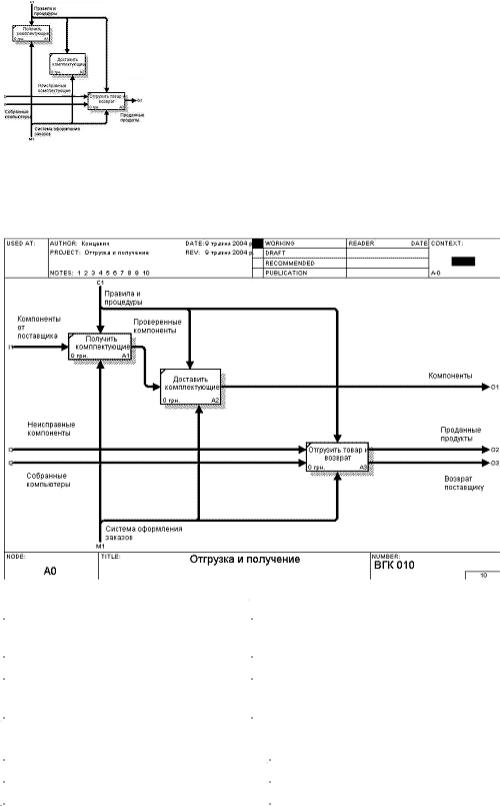
получению комплектующих и отправке готовой продукции»; 4.4.задать остальные свойства модели.
5.Произвести декомпозицию контекстного блока на три блока по нотации IDEF0.
6.Задать свойства новой диаграммы.
7.Задать свойства функций новой диаграммы согласно данным, приведенных в таблице.
8.Задать свойства стрелок новой диаграммы.
9.Связать граничные стрелки, как показано на рисунке.
10.Добавить внутренние и граничные стрелки согласно данным, приведенным в таблице. 11.Задать все требуемые свойства созданных стрелок.
12.С помощью команды контекстного меню Resolve Border Arrow тоннелировать граничные стрелки.
13.Сохранить полученную модель.
Результаты занятия 11 представлены на рисунке.
Таблица 1.
|
|
|
|
|
|
|
Имя функции (Activity Name) |
|
Определение функции (Activity Definition) |
||
|
|
|
|
|
|
|
|
|
|
|
|
|
Получить комплектующие |
|
Физически получить комплектующие и сделать соответст |
||
|
|
в информационной системе |
|||
|
|
|
|||
|
|
|
|
|
|
|
Доставить комплектующие |
|
Доставить комплектующие сборщикам и тестировщикам |
||
|
|
|
|
|
|
|
Получить товар и возврат |
|
Отгрузить товар клиентам и неисправные компоненты (в |
||
|
|
щикам |
|||
|
|
|
|||
|
Таблица 2. |
|
|
|
|
|
Имя стрелки(Arrow Name) |
|
|
|
Определение работы(Arrow Definition) |
|
|
|
|
|
|
|
Возврат поставщику |
|
|
|
Неисправные компоненты |
|
|
|
|
|
|
|
Компоненты |
|
|
|
Выберите название из списка (словаря) |
|
|
|
|
|
|
258
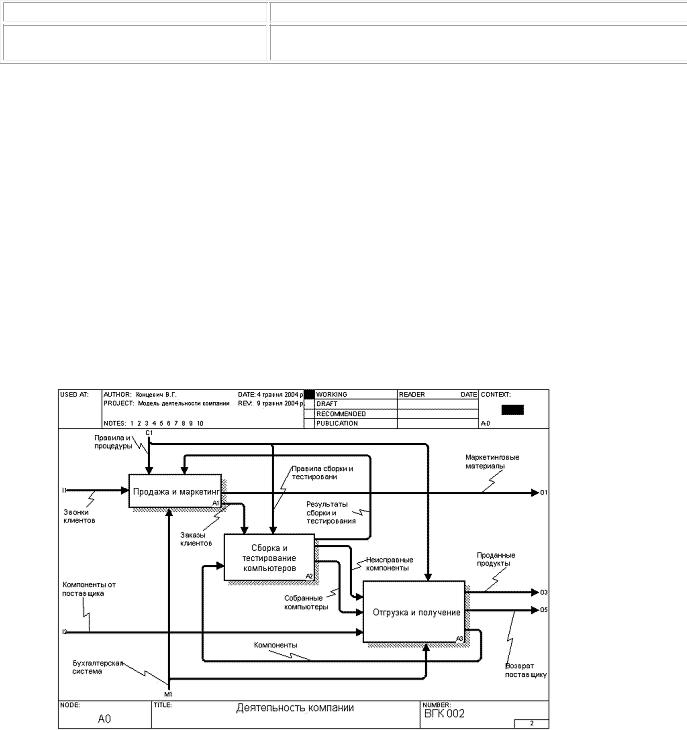
Компоненты от поставщика
Проверенные компоненты
Проверенные и подготовленные для передачи сборщикам и тестировщикам компоненты
Слияние расщепленной модели с исходной моделью
Алгоритм выполнения занятия:
1.Сделать активной модель «Деятельность компании».
2.На диаграмме АО в контекстном меню блока «Отгрузка и получение»:
2.1.выбрать команду Merge Model;
2.2.в открывшемся диалоговом окне Merge Model установить флажок опции
Cut/Paste entire dictionaries;
2.3.щелкнуть по кнопке ОК.
3.У блока «Отгрузка и получение» исчезла стрелка вызова, появилась новая декомпозиция и новые стрелки с квадратными скобками.
4.С помощью опции контекстного меню Resolve Border Arrow тоннелировать эти стрелки. Связать стрелки согласно рисунку.
5.Сохранить полученную модель.
Для копирование блоков из одной модели в другую модель следует:
1. Создать новую модель. 1.1.щелкнуть по кнопке New Mode;l
1.2.в диалоговом окне BPwin задать имя новой диаграммы «ТЕСТ»; 1.3.установить переключатель нотации IDEF0;
1.4.задать свойства новой модели.
2.Задать свойства новой контекстной диаграммы.
3.Декомпозировать контекстный блок новой модели на 2 блока по нотации IDEF0.
4.Задать свойства новой диаграммы, но имена блоков не задавать.
5.В браузере модели открыть вкладку Activity.
6.Перетащить любую из функций модели «Деятельность компании» на диаграмму декомпозиции модели «ТЕСТ».
7.В открывшемся диалоговом окне Continue with Merge? установить опцию Paste/Merge
259
entire dictionaries и щелкнуть по кнопке ОК.
8. Функция из модели «Деятельность компании» копируется на новую диаграмму модели «ТЕСТ».
Алгоритм перемещения блоков между диаграммами одной модели:
1.Щелкнуть по блоку в модели "ТЕСТ" и переместите выделенный блок на место неназванной работы на другой диаграмме.
2.В появившемся диалоговом окне Continue with Merge? щелкнуть по кнопке ОК.
Реинжиниринг бизнес-процессов с помощью модели ТО-ВЕ
Модель ТО-ВЕ создается на основе анализа модели AS-IS, который проводится по сле-дующим основным признакам:
формальным - отсутствие выходов или управлений у блоков, отсутствие обратных связей и т.д.;
неформальным - на основе знаний предметной области.
Предположим, что в результате анализа модели AS-IS, руководством принимаются решения:
произвести экспертизу и реорганизовать процесс производства и тестирования компьютеров;
объединить процессы сборки компьютеров и ноутбуков в единый процесс;
детализировать процесс «Сборка и тестирование компьютеров» путем декомпозиции и пе-реименовать его в процесс «Производство продукта»;
процессы «Продажи и маркетинг» и «Отгрузка и получение» оставить пока без изменений;
организовать отдел диспетчирования, который должен формировать конфигурацию компьютеров, разрабатывать корпоративные стандарты, подбирать приемлемых поставщиков, разрабатывать инструкции по сборке, процедуры тестирования и устранения неполадок для всего производственного отдела. К функциям нового отдела отнести: «Разработать конфигурацию», «Планировать производств» и «Собрать продукт»;
предполагаемый реинжиниринг деятельности компании по сборке и продаже
компьютерной техники требует внесение изменений в ролевые функции персонала:
- системотехника:
§подбор требуемых стандартов на выпускаемую продукцию;
§разработка конфигурации продукта в соответствии со стандартами и заявками планировщика;
§документирование и передача спецификаций на компоненты в отдел маркетинга и продаж;
§определение перечня закупаемых компонентов, как аппаратных, так и программных, для сборки компьютеров;
§обеспечение необходимой документацией;
§руководство процедурами сборки, тестирования и устранения неполадок;
- планировщик производства:
§ выполнение ранее определенных функций диспетчера в процессе «Сборка и тестирование компьютеров»; § обработка заказов клиентов и генерирование заказов на сборку;
§ получение коммерческих прогнозов из отдела маркетинга; § формирование требований на закупку компонентов; § сборка информации от поставщиков;
- диспетчер:
§составление расписания производства на основании заказов на сборку, полученных в результате функции «Планировать производство»;
§получение копий заказов клиентов;
§контроль процесса упаковки и комплектации заказанных компьютеров,
260
